Skelbimas
 Mano kuklia nuomone, technologijos turėtų mums sutaupyti laiko ir padaryti viską efektyvesnius, tačiau aš nuolat susiduriu su žmonėmis, kurių nėra naudodamiesi įrankiais ir funkcijomis, tarkime, savo „iPhone“, kurie galėtų sumažinti laiką ir vargo, reikalingo užduotims atlikti ar kasdien rutinos. Tiesą sakant, pasiteisinimas, kurį aš perku „iPhone“ pirkimui, yra tai, kad aš esu pinigų kūrėjas. Tai iš tikrųjų taupo laiką, taigi ir pinigus.
Mano kuklia nuomone, technologijos turėtų mums sutaupyti laiko ir padaryti viską efektyvesnius, tačiau aš nuolat susiduriu su žmonėmis, kurių nėra naudodamiesi įrankiais ir funkcijomis, tarkime, savo „iPhone“, kurie galėtų sumažinti laiką ir vargo, reikalingo užduotims atlikti ar kasdien rutinos. Tiesą sakant, pasiteisinimas, kurį aš perku „iPhone“ pirkimui, yra tai, kad aš esu pinigų kūrėjas. Tai iš tikrųjų taupo laiką, taigi ir pinigus.
Žemiau yra keletas įrankių, funkcijų ir programų, kurias naudoju taupydamas laiką ar vargo darydamas įprastas užduotis. Šis sąrašas skirtas ne „iPhone“ galingiems vartotojams - vartotojams, kurie vis dar nenustato žadintuvo „iPhone“, nežino, kaip naudoti įmontuotą balso diktantą ar sudaro priminimų sąrašą. Tikiuosi, kad patyrusiems „iPhone“ vartotojams pasidalinsite su mumis savo naudingomis programomis ir idėjomis, kaip sutaupyti laiko.
Nustatykite kelis laikmačius
Naudokite programą „Laikrodis“, kad nustatytumėte kelis žadintuvus, susijusius su beveik kiekvieną dieną jautria veikla, kurią jums reikia atlikti. Ar jums reikia tiksliai išeiti iš namų tam, kad galėtumėte eiti į darbą ar mesti vaikus mokykloje? Tam nustatykite žadintuvą. Signalizacijos gali būti ženklinamos ir išjungiamos bei įjungiamos, kai jums jų reikia.
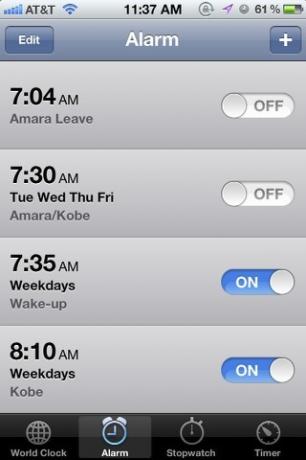
Tvarkykite restoranų užsakymų sąrašą
Paprastai maisto produktai restorane, kurį užsisakote savo šeimai, nesikeičia kiekvieną savaitę, taigi kodėl gi neišsaugojus standartinio tų daiktų sąrašo „iPhone“ užrašų programoje. Savo sąrašą galite lengvai nukopijuoti, išsiųsti el. Paštu arba atspausdinti kitam šeimos nariui užsakymams.
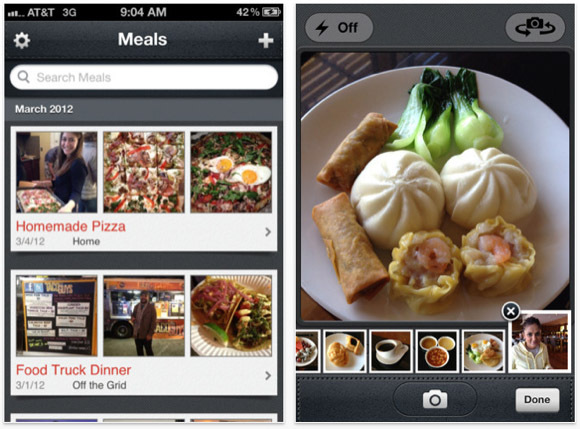
Taip pat, jei pirmą kartą einate į restoraną ir užsisakote patiekalą, kuris jums tikrai patinka, nufotografuokite tai naudodami „iPhone“ ir išsaugokite kaip palaikomąją užrašų programa (integruota užrašų programa neleidžia jums pridėti nuotraukų) arba naudokite elegantiškai sukurtą „Evernote“ programą „Maistas“ (nemokama), kad galėtumėte laikyti vaizdinį mėgstamiausių sąrašą patiekalai.
Palaikykite programą „Receptas“
Kita vertus, jei jūs ir jūsų šeima išeinate valgyti per daug, susiraskite ir naudokitės receptų programa „iPhone“ ir palaikykite bent 15 patiekalų, kuriuos galite pasirinkti, sąrašą ir planuoti savaitę. Daugiau nei 250 000 receptų programa yra gera pradėti nuo. Yra dar dešimtys.
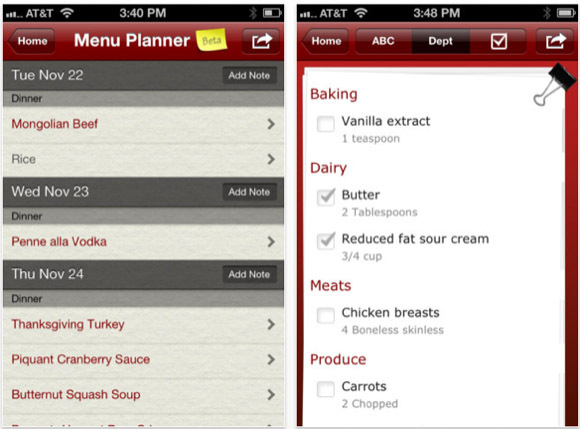
„Notes“ programa jūsų doke
Laikykite užrašų programą „iPhone“ stotelėje ar pagrindiniame puslapyje, kad galėtumėte greitai ja pasiekti. Naudodami patogų mobilųjį įrenginį, nėra prasmės laikyti popieriaus lapelius ar rasti rašiklį, su kuriuo būtų galima rašyti. Man patinka naudoti juodraščius, nes jis sukuria naują dokumentą kiekvieną kartą paleidžiant programą, jame pateikiamas sąrašas kitų programų ir vietų, į kurias galiu įrašyti greitas pastabas.
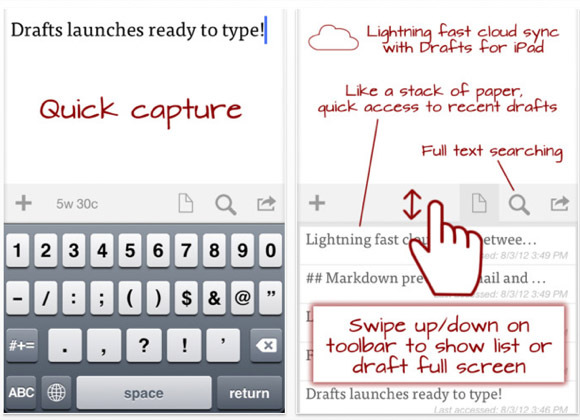
Laikykite vizitines korteles „iPhone“
„IPhone“ prieplaukoje aš laikau tai, ką vadinu greitu programų aplanku. Tai apima programą, vadinamą „CardFlick“, kurioje yra mano skaitmeninė vizitinė kortelė. Vienu paspaudimu galiu išsitraukti šią kortelę ir nusiųsti ją el. Paštu. Aš taip pat naudoju „Card Manager“ (0,99 USD), norėdamas užfiksuoti ir pasiekti popierines vizitines korteles, kurios buvo įmetamos į mano biuro stalo stalčių.
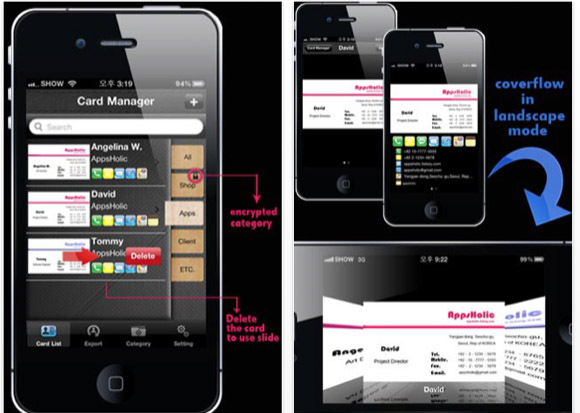
Kiekvieną kartą dalyvaudamas socialiniuose tinkluose ar renginiuose, kuriuose galiu susitikti su žmonėmis, su kuriais noriu palaikyti ryšį, man patinka naudotis „Evernote“ programa „Hello“. Tai mažai klaidinga, todėl negaliu to visiškai rekomenduoti, bet man tai patinka, nes kai renku kieno nors kontaktinę informaciją programoje, jis automatiškai el. Paštu siunčia tam asmeniui mano iš anksto nustatytą kontaktinę informaciją. Programoje yra funkcija jūsų kontakto nuotraukoms užfiksuoti, bet aš ja nenaudoju, nes atrodo keista prašyti padaryti kažkieno nuotrauką, kai vos nepažįstate jų.
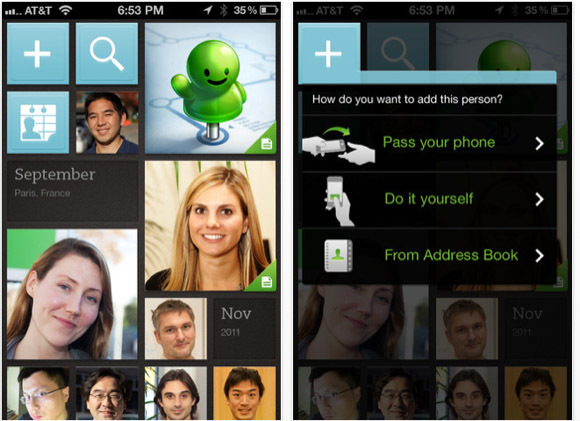
Pridėkite vairuotojo pažymėjimą prie savo „iPhone“
Naudokite greitą, laiką taupančią programą, vadinamą „PeekIt“, kad išsitrauktumėte vairuotojo pažymėjimo nuotrauką arba bet kurį vaizdą, kurį turite greitai parodyti. Naudojant „PeekIt“ reiškia, kad jums nereikia medžioti nuotraukos nuotrauka bibliotekoje. Vienu paspaudimu jūsų pasirinktas vaizdas tiesiog pasirodo.
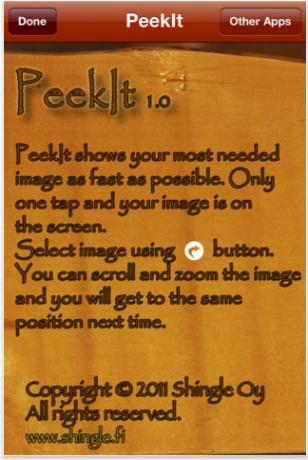
Naudokite Diktofono įrankį
Nustokite švaistyti laiką ieškodami mažosios „iPhone“ klaviatūros ir išmokite naudoti įmontuotą balso-teksto žodyno funkciją. Tiesiog bakstelėkite mikrofono piktogramą ir diktuokite savo tekstą, kai norite diktuoti tekstą, tarkim, „Žinutės“ programoje. Ši funkcija yra naujojo „Mountain Lion“ atnaujinimo dalis, ir „darbštūs“. Pamatyti mano straipsnis Kaip diktuoti rašymą „Mac“ kompiuteryje: „Apple“ diktavimas vs „DragonDictate“Ilgą laiką, jei norėjote ar reikėjo naudoti „Mac“ kalbėjimo į tekstą diktofono programą, jūsų vieninteliai pasirinkimai buvo „MacSpeech Dictate“ (dabar nebeveikia) ir „Nuance“ „DragonDictate“. Tačiau išleidus Mountain'ą ... Skaityti daugiau kaip ja naudotis.
Rask mano iphone
Jei dar neįdiegėte „Apple“ Rask mano iphone tačiau tai tikriausiai reiškia, kad eikvojate daug laiko ieškodami telefono aplink namą. Įdiekite šią programą į savo „iPhone“ ir galėsite išsiųsti jai įspėjimo pranešimą iš savo kompiuterio, kad rastumėte ją. Tai panašu į tai, kad kažkas paskambintų į jūsų telefoną, kad galėtumėte rasti jį ant sofos arba automobilyje, kur paskutinį kartą palikote. Tai taip pat gali būti labai naudinga, kai jūsų telefonas tikrai pamestas ar pavogtas Kaip sekti ir rasti jūsų iPhone naudojant vietos nustatymo paslaugasGalite sekti savo „iPhone“ ir bendrinti ar rasti jo vietą naudodamiesi „iPhone“ vietos nustatymo paslaugų funkcija. Mes jums parodysime kaip. Skaityti daugiau .
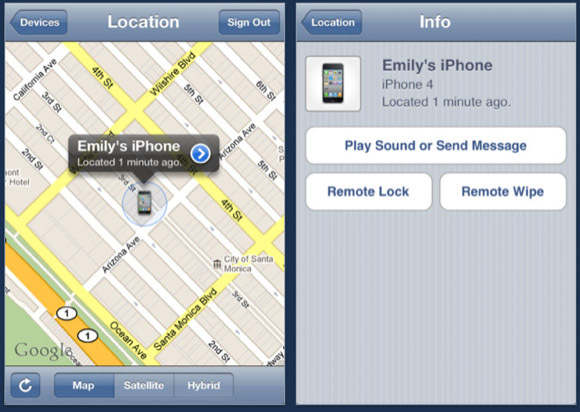
Išsaugokite mėgstamiausius tinklalapius kaip programas
Jei naudojate „iPhone“ norėdami aplankyti mėgstamas svetaines, pvz., MUO, atidarykite svetainę „iPhone“ „Safari“ programoje, bakstelėkite bendrinimo mygtuką ir pasirinkite Pridėti prie pagrindinio ekrano. Dabar, kai jums reikia eiti į tą svetainę, tiesiog pagrindiniame puslapyje spustelėkite „programą“.
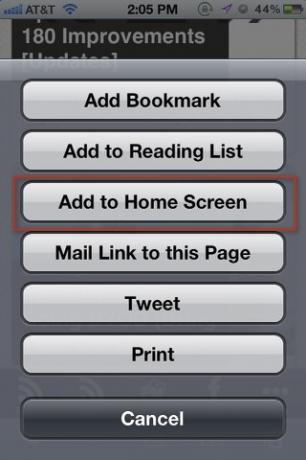
Naudokite kelias interneto naršykles
Panašiai, jei „iPhone“ naudojate naršydami įvairiose dažnai lankomose svetainėse, atsisiųskite vieną ar dvi papildomas interneto naršykles ir vieną iš jų, tarkime, su darbu susijusiose svetainėse, o kitą - asmeniniame žiniatinklyje naršymas. Naudodami daugiau nei vieną interneto naršyklę galite sutaupyti laiko ieškodami žymių ir įvesdami dažnai pasiekiamus tinklalapius.
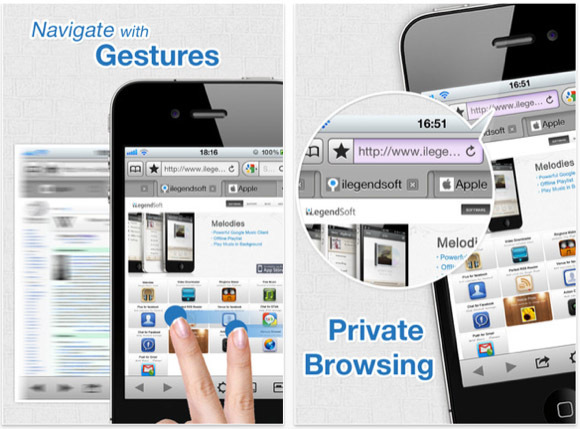
Yra dešimtys nemokamų interneto naršyklių programų. „Mercury“ interneto naršyklė yra gera pradžia.
Naudokite laikmatį vienu mygtuko paspaudimu
„IPhone“ įmontuotas laikrodis turi laikmačio funkciją, tačiau negalima nustatyti kelių laikmačių. Naudokite tokią programą kaip Laikmatis išlaikyti ir pasiekti iš anksto nustatytą laiką - pvz., 10, 20, 30 minučių. Naudodami laikmatį, tiesiog bakstelėkite atidaryti programą ir pasirinkite iš anksto nustatytą laikmatį arba kelis laikmačius.
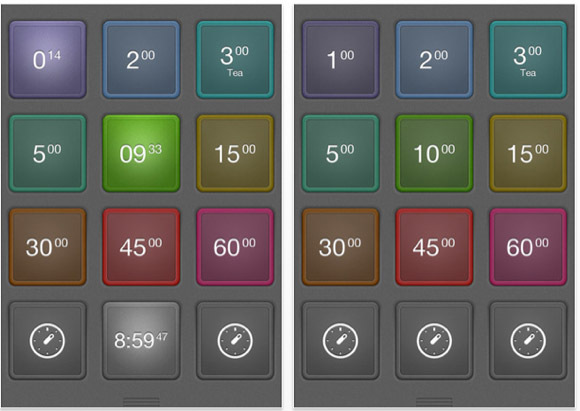
Naudokite užduočių tvarkytuvę
Jei jums tikrai reikia susikaupti ir reguliariai atlikti įprastą užduočių skaičių, jums gali būti naudinga programa, vadinama 30/30 (0,99 USD). 30/30 suteikia galimybę iš anksto nustatyti keletą užduočių ir kiekvienai iš jų priskirti laikmatį. Bakstelėkite pradžios mygtuką ir pasibaigus kiekvienai nustatytai užduočiai gausite aliarmą.
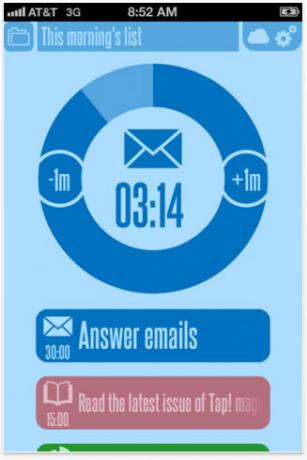
Naudokite specialiojo sąrašo programą
Sąrašų sudarymas ir prieiga prie jų gali padėti sutaupyti laiko, pavyzdžiui, ruošiantis kelionei, pristatymui, darbo eigai, renginiams ir pan. aš naudoju Sąrašo knyga šiam tikslui, bet taip pat galite naudoti „iPhone“ integruotą priminimų programą panašiais tikslais Kaip nustatyti įspėjimus apie vietą „iPhone“ priminimuoseNaudodamiesi „iOS Reminders“ programa nustatykite vietos nustatymo įspėjimus ir niekada daugiau nepamirškite nusipirkti duonos ar pasiimti paketo. Skaityti daugiau .
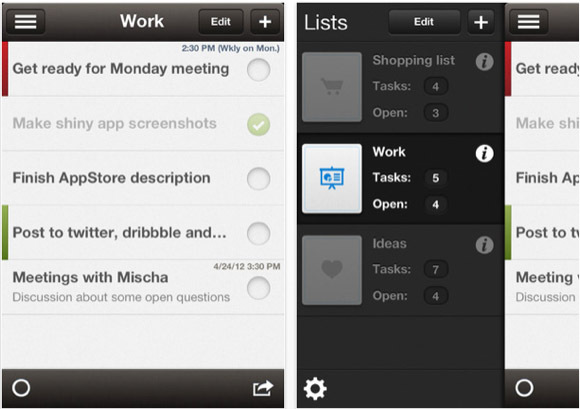
Fotografuokite kvitus
Atsisiųskite ir naudokite specialią „iPhone“ skaitytuvo programą, kad gautumėte visus svarbius kvitus ir dokumentus. „JotNot Scanner Pro“ (1,99 USD ir Laisvas versija.) yra gera.
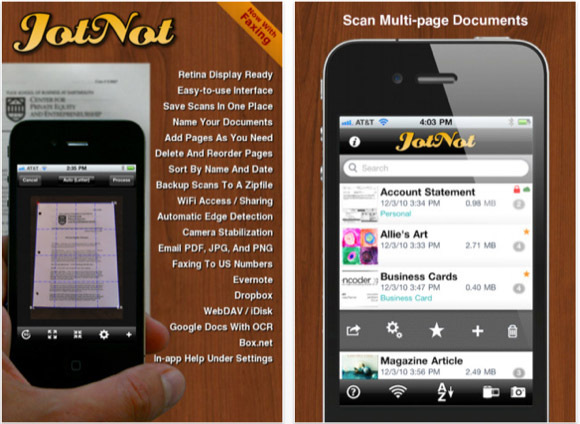
Norėdami pasiekti dokumentus, naudokite „Dropbox“
Pradėkite išsaugoti visus savo kompiuteryje esančius dokumentus „Dropbox“ (Nemokama), kad galėtumėte juos pasiekti savo „iPhone“ ir kituose „iOS“ ir „Mac“ įrenginiuose. Jei nežinote apie „Dropbox“ ar panašias debesies laikymo programas ir paslaugas, nevisiškai naudojatės savo „iPhone“. MUO turi dešimtys straipsnių apie „Dropbox“ naudojimą.
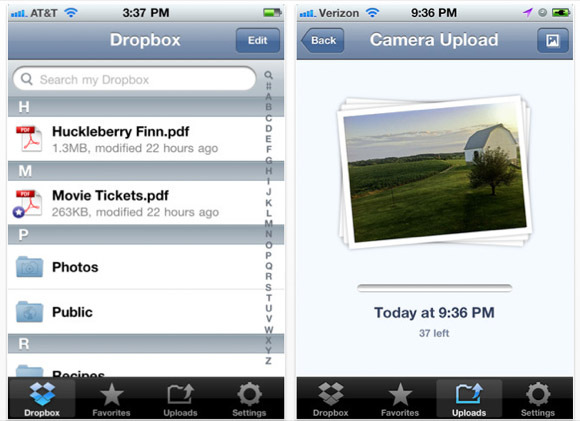
Premija: nuotolinio valdymo daiktai jūsų namuose
Gerai, reikia pripažinti, kad tai nėra nemokamas ar nebrangus sprendimas, tačiau kaip premiją turiu jį įmesti kaip vieną iš mano dažniausiai naudojamų įtaisų. Jis vadinamas „WeMo“. Aš naudoju savo „iPhone“ karšto vandens puodo nuotolinį valdymą. Pats valdiklis yra 49,99 USD, o „WeMo“ „iPhone“ programa nemokama.
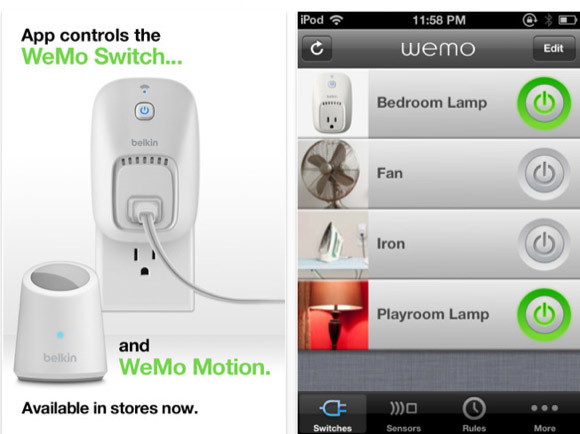
Naudodami „WeMo“ galite nustatyti taisyklę, kaip numatytu laiku įjungti ir išjungti savo įrenginį, pavyzdžiui, kavos puodelį, o tai yra tikrai patogu, kai bėgate vėlai ryte išeiti iš namų. Nors tai yra didžiulė taimerio taupymo priemonė, galite naudoti ir Ifttt nulaužti suaktyvinti įrenginį naudodami „Messages“ programą, kai esate ne namuose. Pavyzdžiui, jei aš važiuoju namo iš sporto salės, galiu nusiųsti pranešimą „Ifttt“ serveriui, kad įjungčiau savo kavos puodą, tarkim, dešimt minučių prieš man atvykstant.
Gerai, tai yra mano laikas, taupantis programas ir funkcijas. Papasakokite apie keletą savo pačių ir praneškite mums, kurias iš aukščiau minėtų idėjų ketinate naudoti.
Bakari yra laisvai samdomas rašytojas ir fotografas. Jis yra ilgametis „Mac“ vartotojas, džiazo muzikos gerbėjas ir šeimos žmogus.


